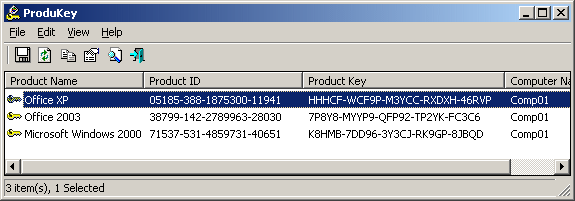Så här hittar du din Windows 10-produktnyckel
Senaste uppdatering: 16 oktober 2018
För att åtgärda olika datorproblem rekommenderar vi DriverFix: Denna programvara håller dina drivrutiner igång, vilket skyddar dig från vanliga datorfel och maskinvarufel. Kontrollera alla dina förare nu i tre enkla steg:
- Ladda ner DriverFix (verifierad nedladdningsfil).
- Klicka på Start Scan för att hitta alla problematiska drivrutiner.
- Klicka på Uppdatera drivrutiner för att få nya versioner och undvika systemfel.
- DriverFix har laddats ner av 502 786 läsare den här månaden.
Du fick antagligen Windows 10 som en gratis uppgradering, så allt gjordes automatiskt för dig och du behövde inte oroa dig för några produktnycklar, aktiveringssteg och sånt. Men om du vill veta produktnyckeln för din kopia av Windows 10 för alla fall ska jag visa dig hur du enkelt hittar den.
Var är min Windows 10-produktnyckel?
Windows-produktnyckeln är faktiskt inte lätt att hitta manuellt, eftersom du måste gå igenom olika registerskript. Så inte bara att du slösar bort din tid, du kan också skada något i registret, och det kommer att bli problem.
Men tack och lov finns det mycket enklare lösning. Du kan använda några verktyg för nyckelfinnare som visar din produktnyckel på några sekunder.
Hur du hittar din Windows 10-produktnyckel med ProduKey
Jag rekommenderar personligen NerSofts ProduKey, för det är extremt enkelt att använda och det visar dig också produktnycklar till annan programvara, inte bara ditt system. Klicka här och ladda ner ProduKey gratis så visas omedelbart din produktnyckel.
Du behöver inte ens installera den, bara extrahera .rar-filen och öppna verktyget. En annan bra sak är att detta lilla program inte laddar din dator med skräppostprogram och det ändrar inte din standardsökmotor, som många program gör.
På tal om det, om du vill ändra din standardsökmotor i Microsoft Edge, kolla in den här artikeln.
Som sagt är det väldigt enkelt att använda den här programvaran. Öppna bara den så visas namnet på programvaran, det är produkt-ID och viktigast av allt är det produktnyckeln. Om du dubbelklickar på namnet på någon listad programvara visar den dig ännu mer detaljerad information och du kan enkelt kopiera produktnyckeln och allt annat vart du vill.
Jag vet att du är skeptisk till att använda programvara från tredje part när du utför en systemrelaterad uppgift. Det är okej, jag var också skeptisk. Men du behöver inte oroa dig för ProduKey, för det är helt säkert och det skadar inte din dator med skadligt innehåll. I slutet av dagen är det mycket enklare än att gå igenom komplicerade registervägar själv.
– RELATERAT: Hur får man en billig Windows-produktnyckel
Andra metoder för att hitta din Windows-produktnyckel
Dessutom kan du hämta din Windows 10-produktnyckel från din hårdvarutillverkare eller från Microsoft Support.